
En av de største internettleverandørene i den russiske føderasjonen kalles Rostelecom og distribuerer sine egne rutermodeller for bare tilkoblede brukere. Noen av dem har behov for å konfigurere IPTV-funksjonen for å se fjernsynet via Internett. Som en del av dagens artikkel vil vi gjerne demonstrere to tilgjengelige alternativer for implementeringen av denne oppgaven på eksemplet på to forskjellige modeller av rutere.
Konfigurer IPTV på Rostelecom-rutere
IPTV er en teknologi som lar deg se ulike fjernsynsprogrammer via en Internett-tilkobling. Oftest er det implementert gjennom LAN-tilkoblingen til TVen, som gir en rask og stabil tilkobling. Dette er imidlertid ikke nok, det vil være nødvendig å gjøre visse endringer i innstillingen av det tilgjengelige modemet.F @ m 1744
F @ ST 1744 V2 og V4 - bedriftsutstyr fra Rostelecom, som sprer seg oftest. Det er på grunn av dette, i utgangspunktet vil vi gjerne demonstrere IPTV-konfigurasjonsprinsippet i grensesnittet til denne ruteren, som er som følger:
- Åpne en praktisk nettleser og via adresselinjen, gå til 192.168.1.1 eller 192.168.0.1.
- Når du ber om et innlogging og passord, skriv inn administratoren på begge feltene hvis du selvstendig dataendringer for å komme inn.
- Etter at du har åpnet webgrensesnittet, er det bedre å endre språket til en mer praktisk, og velg det aktuelle alternativet fra hurtigmenyen.
- Gjennom topppanelet, gå til "Nettverk" -delen.
- Velg kategorien "WAN".
- Installer broens grensesnitttype.
- Aktiver "VLAN" -modus av Marker tilhørende element.
- Sett nå VLAN-IDen. I de fleste tilfeller må du sette verdien 50, men vi anbefaler at du kontakter deg med å kontakte selskapet som gir internettjenester for å avklare denne parameteren. Prioritet i "802.1p" String Set 4.
- Legg igjen andre felt uten endringer, gå ned og klikk på "Legg til".
- Flytt deretter til "Avansert" -delen.
- Åpne grensesnittgruppen kategori.
- Lag en første gruppe av markør et passende element.
- Klatre opp for å velge "WAN1" -grensesnittet og klikk på "Legg til".
- Bruk endringene ved å klikke på knappen nederst på menyen.

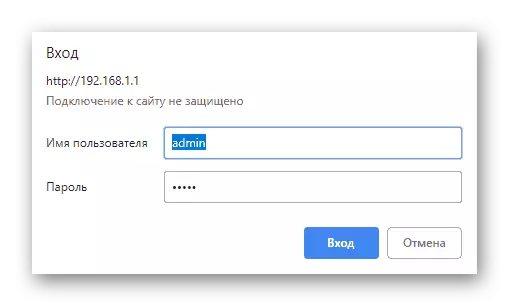
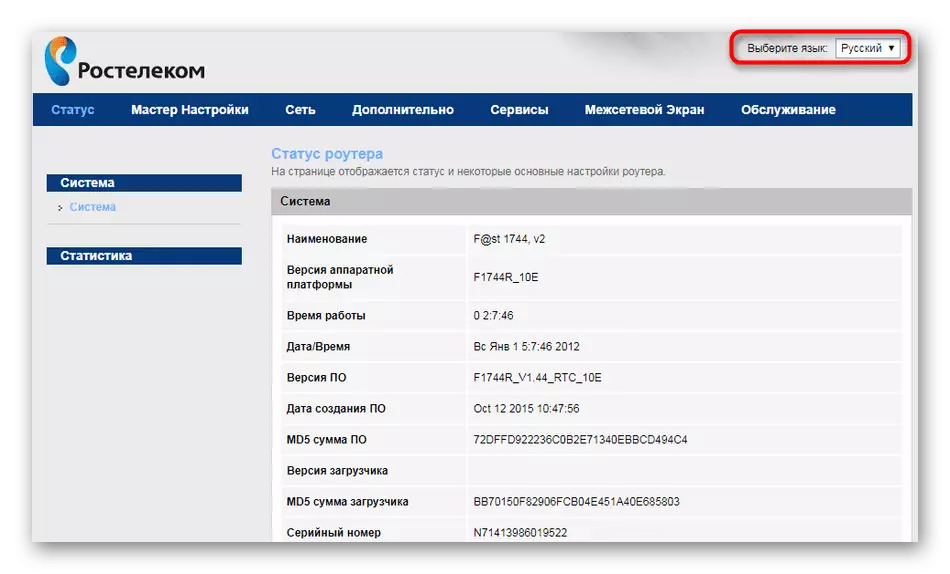
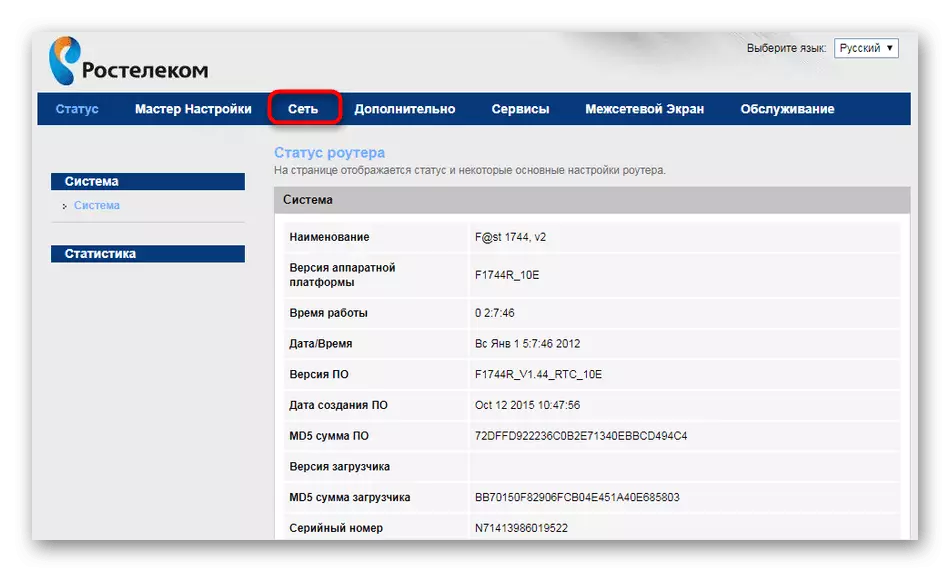
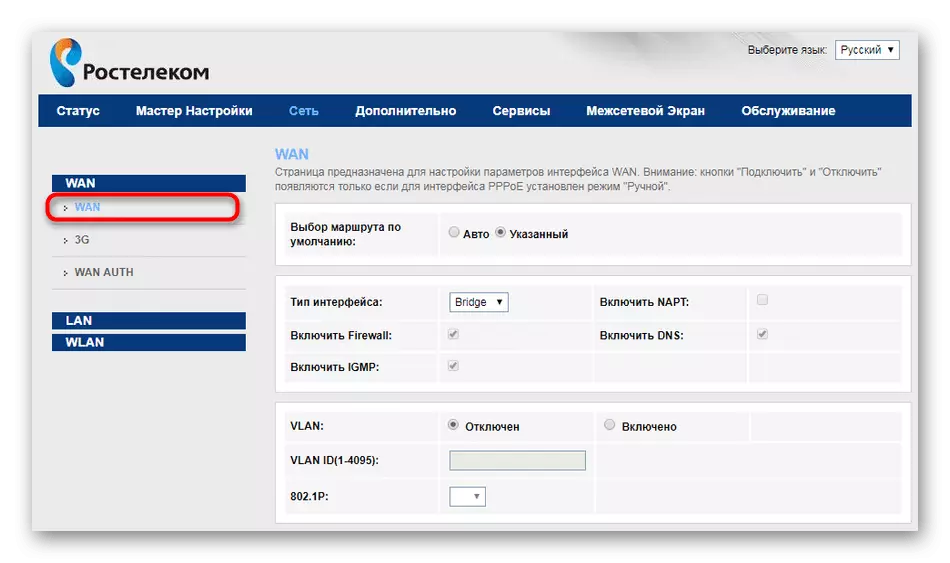
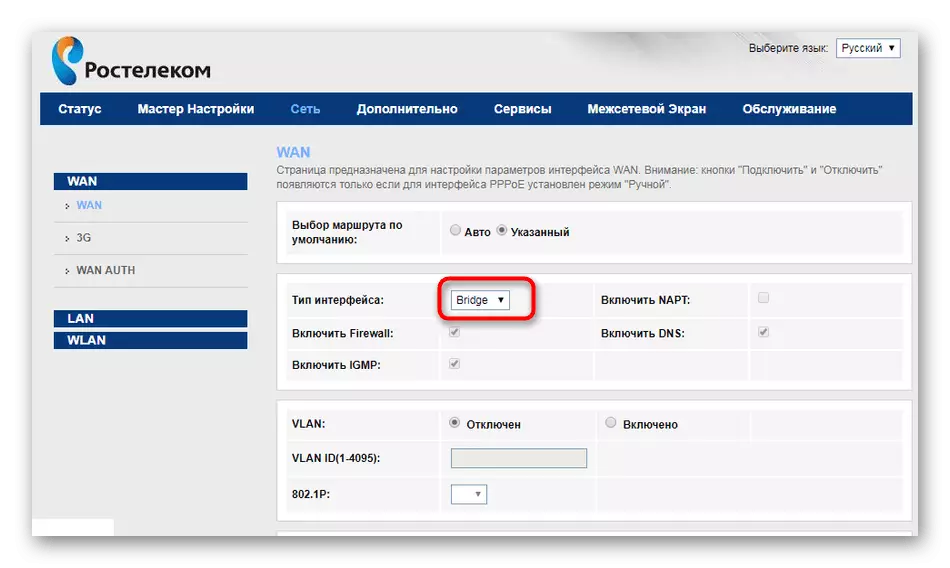

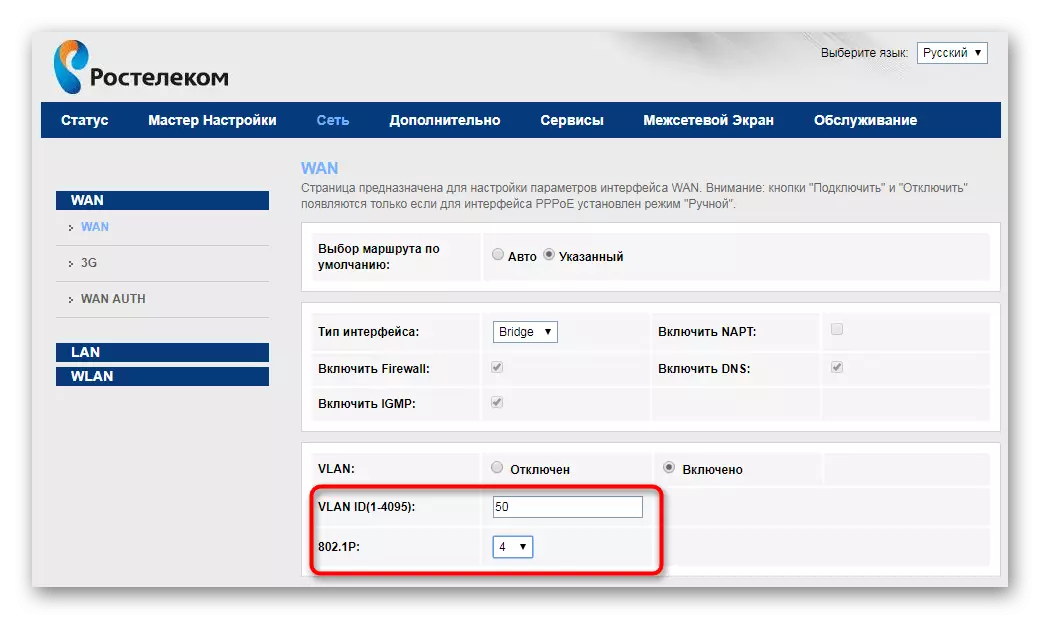


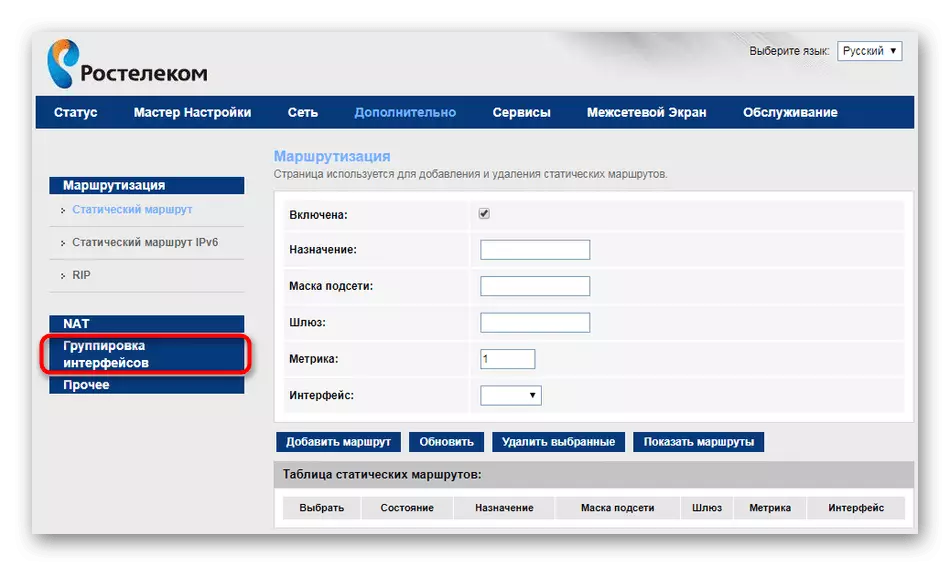
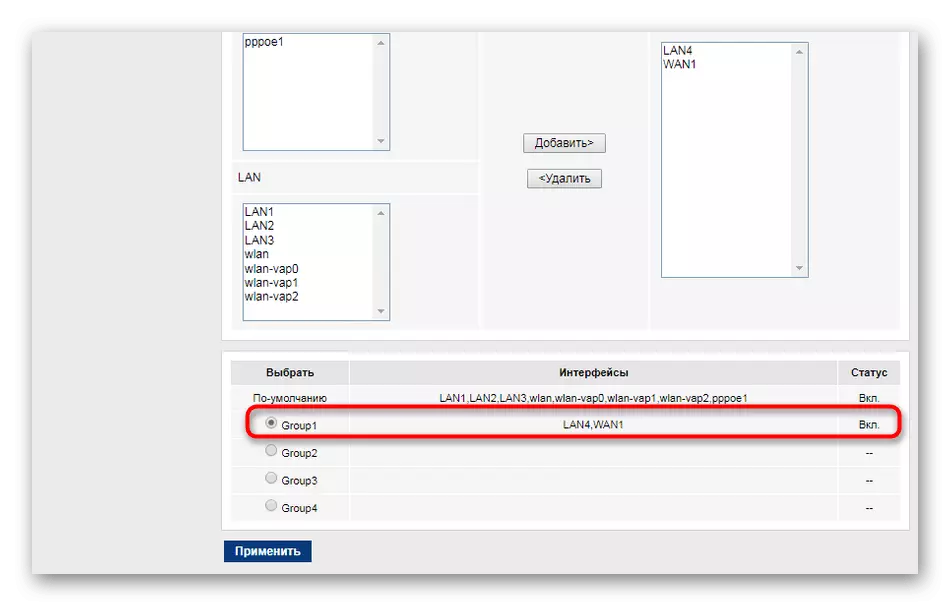

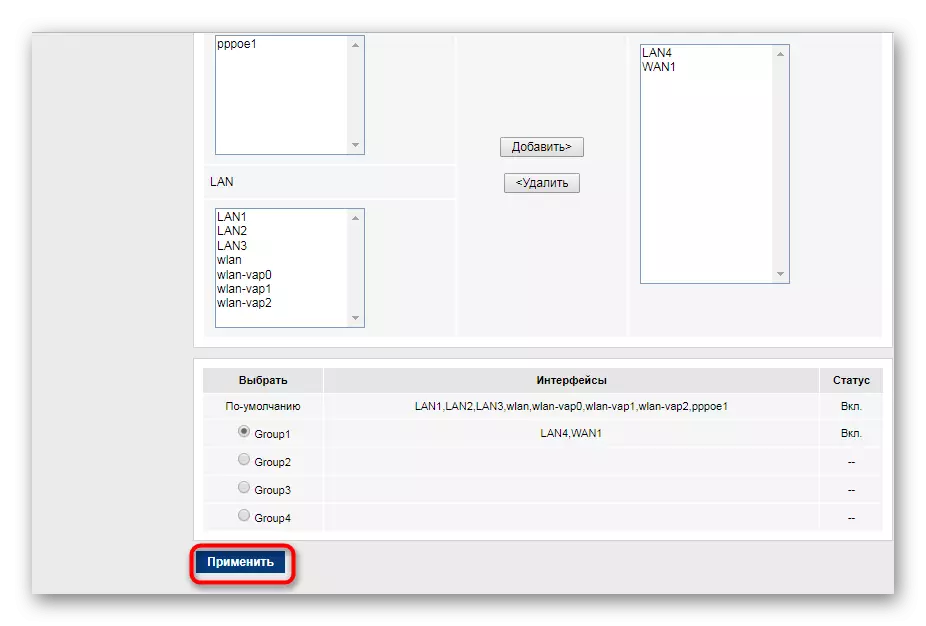
Ovennevnte instruksjon er universell, men noen ganger kan det observeres noen unntak som er relatert til rutermodellen fra FAST eller med det valgte TV-prefikset. Derfor, i tilfelle eventuelle vanskeligheter, anbefaler vi sterkt å kontakte Internett-leverandøren for å avklare nyansene i forbindelsen.
Rutere fra andre produsenter
Ikke alle brukere når du kobler Internett fra Rostelecom, får sine merkede modeller av rutere, så de vil møte grensesnittet inkonsekvensen. Vi foreslår å demontere IPTV-konfigurasjonsprosessen på eksemplet på enheten fra ASUS. Hvis det er annet utstyr, må du bare gjenta denne veiledningen, med tanke på funksjonene til menyelementene i webgrensesnittet.
- Velg det "russiske" grensesnittet for å forenkle operasjonen.
- Gjennom menyen til venstre, gå til "Local Network" -delen eller "LAN".
- Åpne kategorien "IPTV".
- Velg først leverandørens profil og IPTV-porten (kontakt som kabelen vil være tilkoblet). Hvis du ikke har informasjon om leverandørens profil, la dette feltet stå tomt eller angi informasjonen ved å kontakte teknisk support.
- Deretter vil det være nødvendig å inkludere multicast-ruting og IGMP-snooping. Disse parametrene vil tillate nettverksenheter å spore utveksling av Internett-trafikk.
- Etter ferdigstillelse klikker du på "Apply".


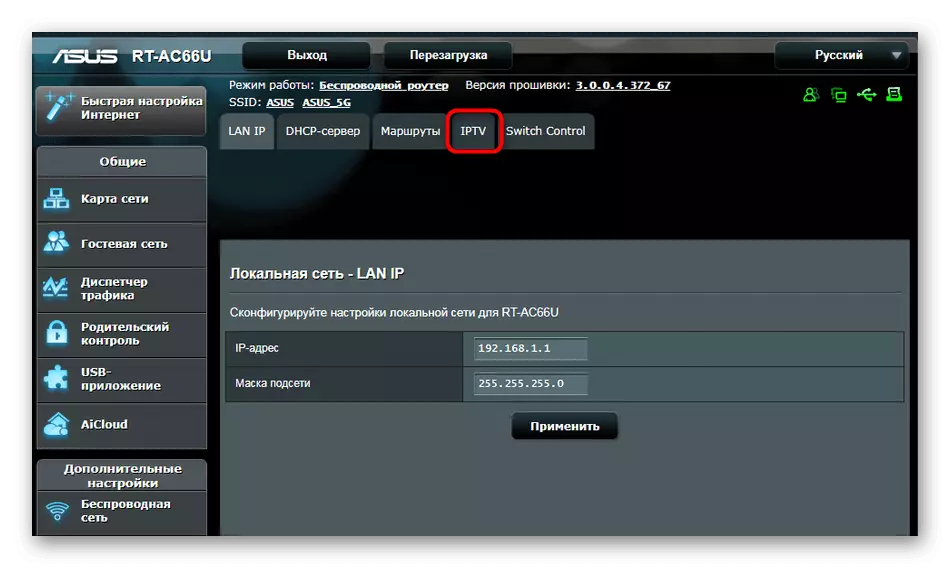

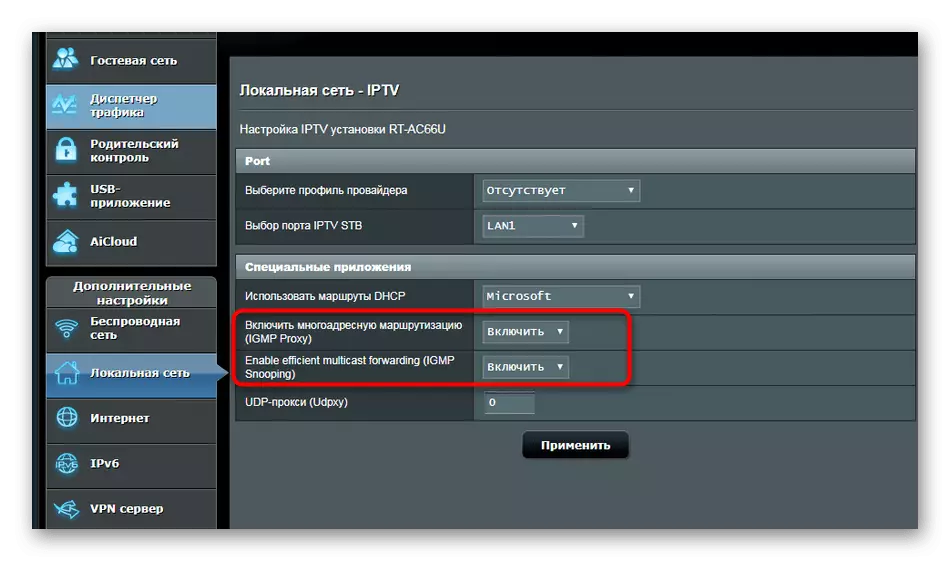
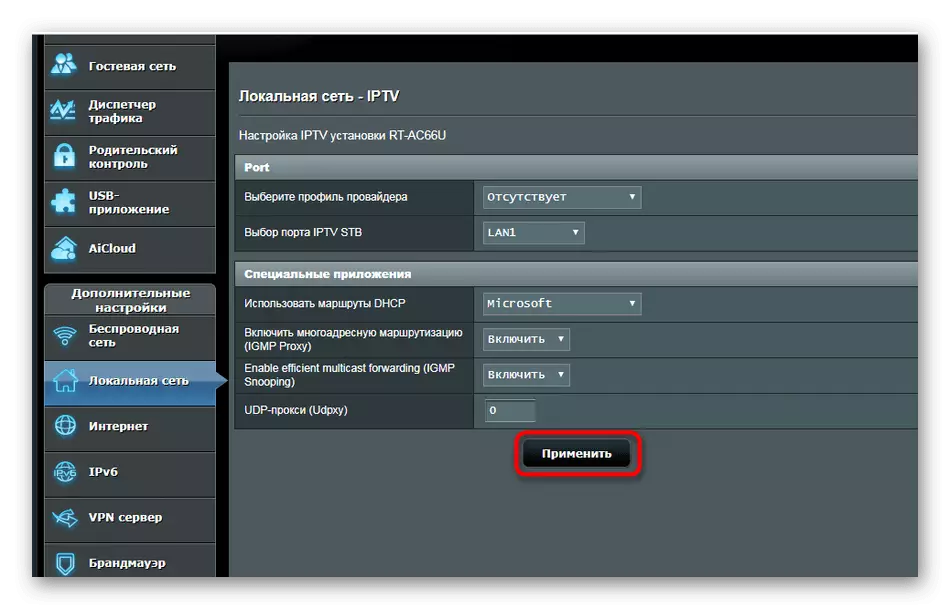
Andre forfattere i individuelle artikler betraktet også IPTV-konfigurasjonsprosedyren på ulike modeller av rutere. Hvis du plutselig merker en tilfeldighet av produsenten, leser du materialene nedenfor, hvor du finner nøyaktig den aktuelle veiledningen.
Les mer: Tilpass IPTV på D-LINK DIR-100 / TP-LINK TL-WR740N / ZYXEL KEENETISK LITE ROUTER
Over du har vært kjent med IPTV-konfigurasjonen når den er koblet til Rostelecom-leverandøren. Som du kan se, er ingenting komplisert i dette, du trenger bare å følge en enkel instruksjon, og deretter gå for å sette opp selve TV-en.
